ՀԾ
Ձեռնարկություն համակարգի փաստաթղթերի հաստատումների գործընթացում հաստատման կամ
մերժման մասին էլ. ծանուցումների ավտոմատ ուղարկումը կազմակերպելու համար հարկավոր
է MS SQL Server համակարգում կարգավորել Database Mail հնարավորությունը:
Եթե այս կարգավորուրմները
կատարված չեն, Mail Profile-ը ստեղծված չի, կամ ստեղծված է, բայց default նշիչը
նշված չէ ըստ 6-րդ կետի, ծրագրում հայտնվում է հետևյալ սխակը SQL Անհայտ սխալ SQLState =
37000 Սխալի նկարագրությունը : 37000: [Microsoft][ODBC SQL Server
Driver][SQL Server]No global profile is configured. Specify a profile name in
the @profile_name parameter.) |
Տվյալ հոդվածում նկարագրված է Database Mail-ի կարգավորման երկու եղանակ, կախված MS SQL Server-ի տարբերակից
Database Mail-ի կարգավորում MS SQL Server Standard/ Enterprise տարբերակների համար
1.Անհրաժեշտ է MS SQL Server Management Studio-ի օգնությամբ միանալ համապատասխան SQL սերվերին, բացել Management ճյուղը և Database Mail-ի վրա աջ սեղմումով ընտրել Configuration Database Mail
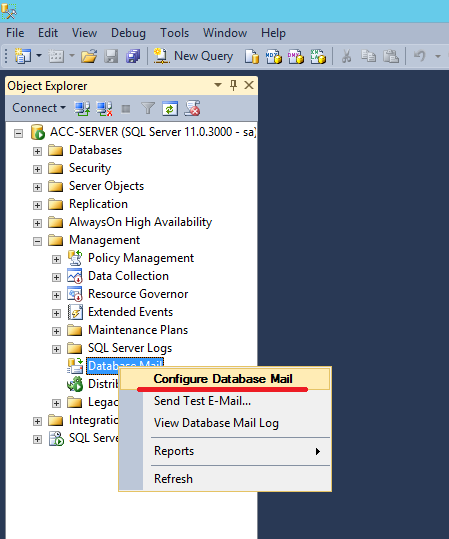
2. Բացված պատուհանում սեղմել Next
3.Հաջորդ պատուհանում հարկավոր է նշել Set up Database Mail by performing the following tasks նշիչը և սեղմել Next
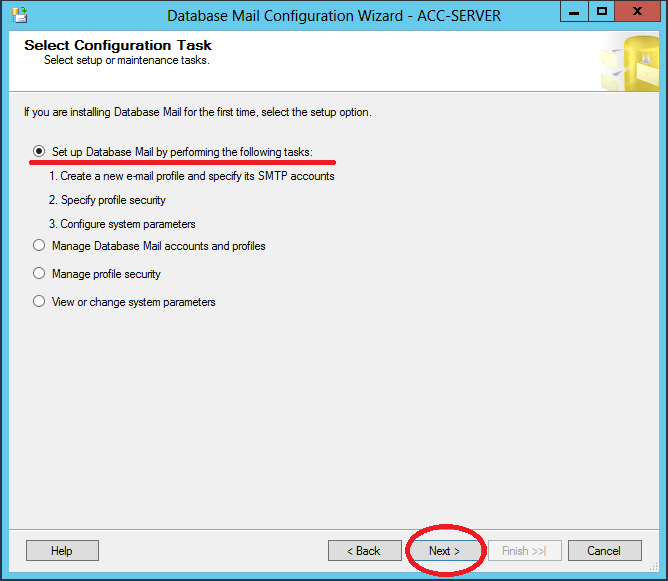
4. Բացված պատուհանում Profile name դաշտում գրել profile-ի անունը, օրինակ` ArmsoftProfile և սեղմել Add կոճակը SMTP account ավելացնելու համար
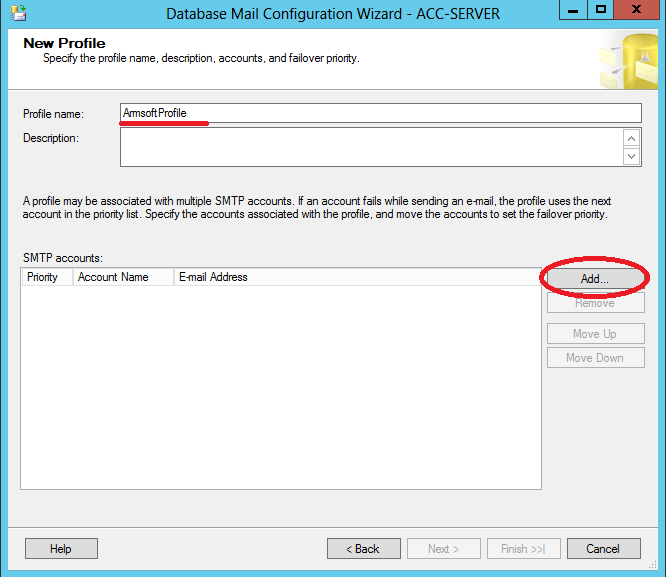
5. Բացված պատուհանում հարկավոր է լրացնել հետևյալ դաշտերը`
- Account name դաշտում հարկավոր է գրել ցանկացած անվանում, օրինակ` ArmsoftMail
- E-mail address դաշտում` այն էլ. փոստի հասցեն, որից պետք է ուղարկվեն էլ. նամակները
- Server name, Port Number դաշտերում` SMTP Mail Server-ի անունը և port-ը, որտեղ բացված է նամակները ուղարկող էլ. փոստի հասցեն
- Նշել This server requires a secure connection (SSL) նշիչը կախված ձեր SMTP Mail Server-ի կարգավորումներից
- Նշել Basic authentication նշիչը, User name և Password դաշտերում լրացնել նամակները ուղարկող էլ. փոստի հասցեն և գաղտնաբառը, սեղմել OK կոճակը և Next
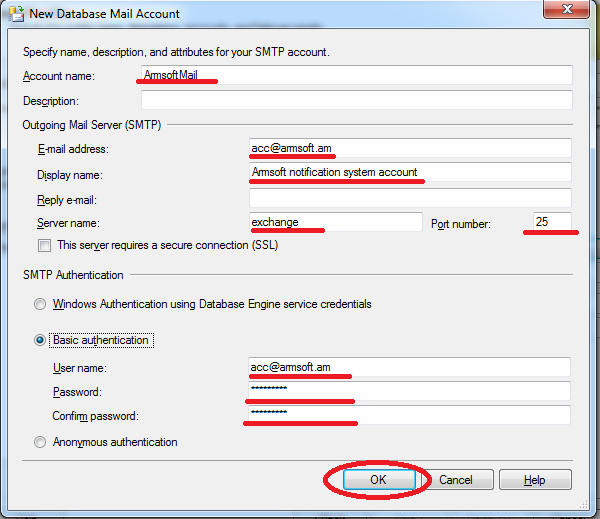
6. Հաջորդ պատուհանում նշել ստեղծած profile-ը, Default Profile դաշտում նշել Yes, սեղմել Next և Finish
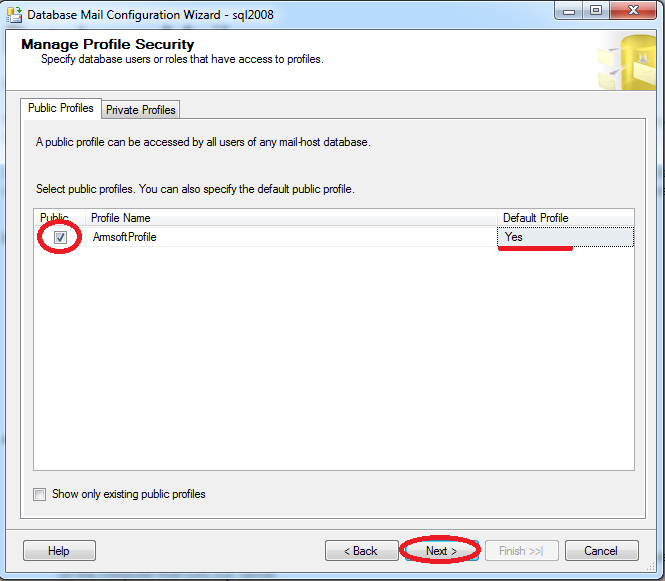
7. Կարգավորումները տեստավորելու համար հարկավոր է MS SQL Server Management Studio-ի օգնությամբ միանալ համապատասխան SQL սերվերին, բացել Management ճյուղը և Database Mail-ի վրա աջ սեղմումով ընտրել Send Test E-Mail
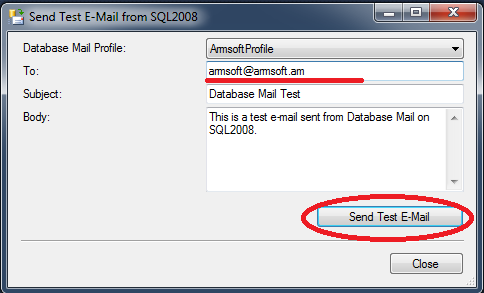
Բացված պատուհանի To դաշտում գրել, ցանկացած էլ. փոստի հասցե և սեղմել Send Test E-Mail , իսկ հաջորդ պատուհանում OK: Անխափան աշխատանքի դեպքում To դաշտում նշված էլ. փոստի հասցեին կգա նամակ :
Database Mail-ի կարգավորում MS SQL Express տարբերակի համար
1. Անհրաժեշտ է MS SQL Server Management Studio-ի օգնությամբ միանալ համապատասխան SQL սերվերին, բացել New Query 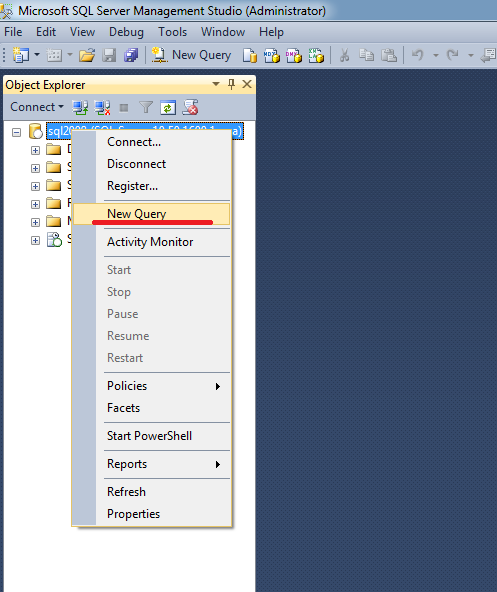
Պատուհանի մեջտեղի հատվախծում բացված էջում, մուտքագրել հետևայլ հրամանները և աշխատացնել` սեղմելով F5 կոճակը:
2. Database Mail հնարավորությունը ակտիվացնելու համար հարկավոր է աշխատացնելով հետևյալ սկրիպտը
sp_configure 'show advanced options', 1;
GO
RECONFIGURE;
GO
sp_configure 'Database Mail XPs', 1;
GO
RECONFIGURE
GO 3. Mail Account ստեղծելու համար հարկավոր է փոփոխել և աշխատացնել հետևյալ սկրիպտը
EXECUTE msdb.dbo.sysmail_add_account_sp
@account_name = 'ArmsoftMail',
@description = 'Sent Mail using MSDB',
@email_address = 'armsoft@armsoft.am',
@display_name = 'armsoft',
@username='armsoft@armsoft.am',
@password='password',
@mailserver_name = 'exchange' @account_name` ցանկացած անվանում, օրինակ` ArmsoftMail
@email_address դաշտում` այն էլ. փոստի հասցեն, որից պետք է ուղարկվեն էլ. նամակները
@username և @password դաշտերում լրացնել նամակները ուղարկող էլ. փոստի հասցեն և գաղտնաբառը
@mailserver_name դաշտերում` SMTP Mail Server-ի, որտեղ բացված է նամակները ուղարկող էլ. փոստի հասցեն Կախված ձեր SMTP Mail Server-ի կարգավորումներից միացնել SSL-ը
use msdb
UPDATE sysmail_server
SET enable_ssl = 1 4. Profile ստեղծելու համար հարկավոր է փոփոխել և աշխատացնել հետևյալ սկրիպտը EXECUTE msdb.dbo.sysmail_add_profile_sp
@profile_name = 'ArmsoftProfile',
@description = 'Profile used to send mail' @profile_name` ցանկացած անվանում, օրինակ` ArmsoftProfile 5. Ստեղծված Profile-ին կցել Mail Account-ը EXECUTE msdb.dbo.sysmail_add_profileaccount_sp @profile_name = 'ArmsoftProfile', @account_name = 'ArmsoftMail',
@sequence_number = 1 6. Կարգավորել Profile-ի իրավասությունները
EXECUTE msdb.dbo.sysmail_add_principalprofile_sp
@profile_name = 'ArmsoftProfile',
@principal_name = 'public',
@is_default = 1 ; 7. Աշխատանքը ստուգելու համար հարկավոր է ստեղծված Profile-ից նամակ ուղարկել
exec msdb.dbo.sp_send_dbmail
@profile_name = 'ArmsoftProfile',
@recipients = 'test@armsoft.am',
@subject = 'Mail Test',
@body = 'Mail Sent Successfully'
@recipients դաշտում լրացնել ցանկացած էլ. փոստի հասցե: Անխափան աշխատանքի դեպքում նշված էլ. փոստի հասցեին կգա նամակ: |